Kata sandi akun Windows kamu kedaluwarsa? Berikut cara masuk dan menonaktifkan masa berlaku sandi
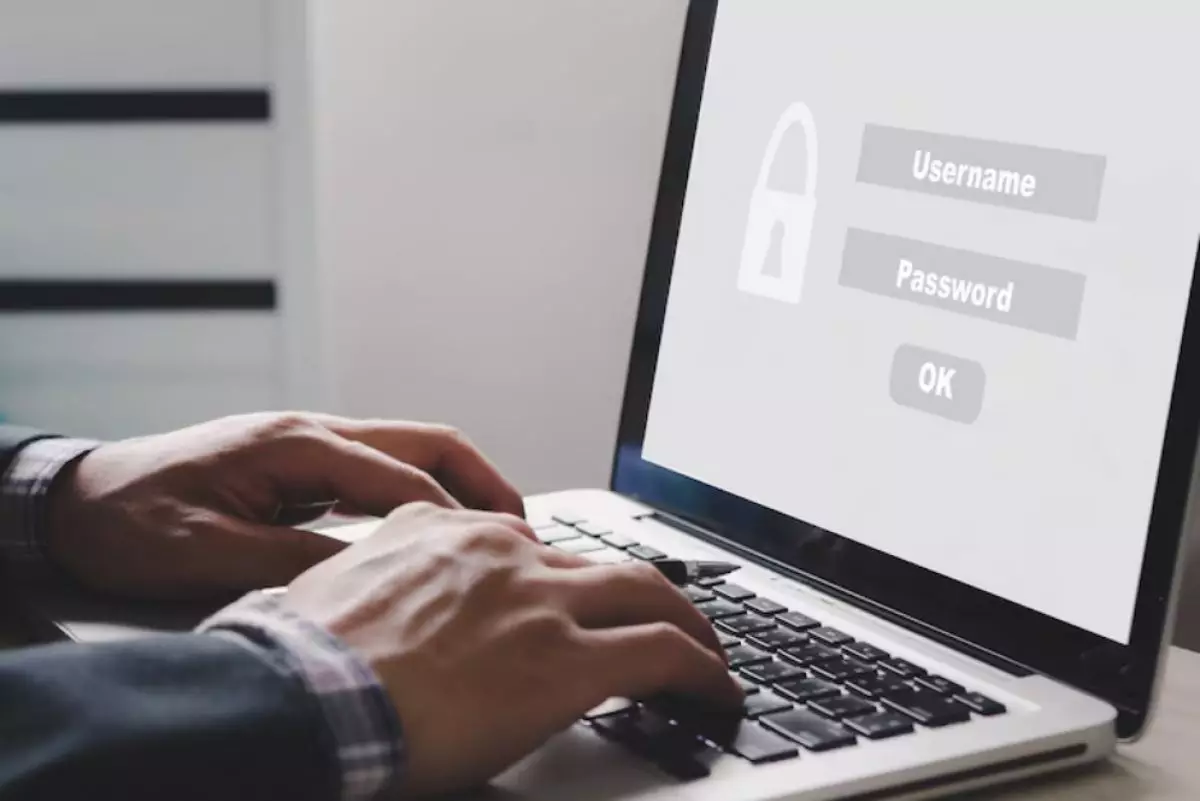
foto: freepik/user7814140
Techno.id - Jika kamu menemukan pesan Kata sandi Anda telah kedaluwarsa dan harus diubah di layar masuk Windows, hal itu karena kata sandi untuk akun lokal Windows kedaluwarsa setiap 42 hari secara default. Untungnya, kamu dapat melewati layar ini dengan cepat dan mematikan pengaturan ini.
Cara masuk menggunakan kata sandi yang kedaluwarsa
-
5 Cara mudah mengubah kata sandi akun di Windows, anti ribet Mengubah kata sandi dilakukan untuk mengamankan data perangkat
-
Cara membuat, menggunakan, dan mengelola passkey di Windows 11, lebih kebal dari kejahatan phishing Passkey memiliki banyak keunggulan dibanding kata sandi
-
4 Cara membuat akun pengguna lokal di perangkat Windows 10, berbagi komputer jadi lebih aman Akun pengguna lokal adalah akun offline yang digunakan untuk masuk ke PC Windows

Setelah sandi akun lokal kedaluwarsa dan kamu melihat pesan Sandi Anda telah kedaluwarsa, kamu harus membuat sandi baru untuk login. Untuk membuat kata sandi baru, kamu harus mengingat kata sandi saat ini. Itulah satu-satunya prasyarat dan begini caranya.
1. Saat kamu melihat pesan kedaluwarsa di layar masuk, klik OK untuk membuka layar pengaturan ulang kata sandi.
2. Ketik kata sandi saat ini. Biarkan kosong jika akun kamu tidak memiliki kata sandi masuk.
3. Selanjutnya, ketik kata sandi baru dan masukkan kembali di bidang konfirmasi kata sandi. Kamu dapat menggunakan kembali kata sandi lama jika mau. Jika tidak ingin mengatur kata sandi, kosongkan bidang kata sandi baru.
4. Klik Berikutnya untuk melanjutkan.
Ketika kamu melihat pesan bahwa sandi telah diubah, klik OK untuk melanjutkan. Sekarang, cukup masuk menggunakan kata sandi baru.
Menonaktifkan kedaluwarsa kata sandi untuk akun lokal

Setelah masuk, kamu dapat mematikan fitur kedaluwarsa kata sandi Windows menggunakan snap-in Pengguna dan Grup Lokal. Ini adalah fitur lanjutan yang tidak tersedia di edisi Windows 11 Home. Jika memiliki edisi Home, kamu harus mengaktifkan Manajemen Pengguna dan Grup Lokal di Windows Home terlebih dahulu. Setelah selesai, ikuti langkah-langkah berikut.
1. Klik menu Start, ketik Computer Management, dan buka dari hasil pencarian.
2. Dalam dialog Computer Management, perluas Pengguna dan Grup Lokal di bilah sisi kiri.
3. Kemudian, klik dua kali folder Pengguna di sebelah kanan. Ini akan mencantumkan semua akun pengguna di komputer.
4. Klik kanan pada akun pengguna yang ingin kamu nonaktifkan kedaluwarsa kata sandinya, lalu pilih Properties.
5. Dalam dialog Properties, centang kata sandi tidak pernah kedaluwarsa.
6. Lalu klik OK dan Berlaku untuk menyimpan perubahan.
Menonaktifkan kedaluwarsa kata sandi untuk akun Microsoft

Mematikan kedaluwarsa kata sandi untuk akun Microsoft cukup mudah dan tidak memerlukan alat khusus. Berikut cara melakukannya.
1. Buka account.microsoft.com di browser dan masuk dengan akun Microsoft kamu.
2. Pilih Keamanan di bilah sisi kiri dan klik Ubah kata sandi di sudut kanan atas.
3. Di halaman Ubah kata sandi, masukkan kata sandi saat ini diikuti dengan kata sandi baru kamu.
4. Hapus centang pada opsi Make me change my password every 72 days, lalu klik Save.
5. Sekarang, kamu dapat masuk ke akun Microsoft menggunakan kata sandi baru.
Menggunakan akun Microsoft sebagai metode masuk utama memiliki beberapa keuntungan, seperti pencadangan dan sinkronisasi otomatis. Namun, akun pengguna lokal masih merupakan pilihan yang lebih baik untuk alasan privasi dan keamanan. Ini juga jauh lebih mudah untuk mengatur ulang kata sandi untuk akun lokal.
Fitur kedaluwarsa kata sandi di Windows bertujuan untuk menjaga keamanan akun pengguna melalui rotasi kata sandi. Namun, harus mengubah kata sandi setiap beberapa minggu tidak sebanding dengan kerumitannya dan opsi tersebut kurang efektif dibanding otentikasi dua faktor.
RECOMMENDED ARTICLE
- 8 Cara mengoptimalkan PC Windows 10 dan 11 untuk bermain game
- Cara memperbaiki PC Windows yang terkena dampak gangguan internet global akibat pembaruan CrowdStrike
- Waspada! Malware “cluster bomb” baru ini terdengar mematikan, begini cara menghindarinya
- Cara memperbaiki kode kesalahan 0xc00000e, layar biru kematian di Windows 10
- Cara mengaktifkan Secure Sign-In Windows 10 untuk tambahan keamanan PC
HOW TO
-

10 Gaya selfie seru bersama sahabat saat mudik lebaran, kangen langsung hilang!
-

20 Cara antisipasi agar HP tetap bisa internetan saat perjalanan mudik, bikin hati jadi tenang
-

15 Solusi ampuh atasi signal HP lemah saat mudik ke pedalaman, santai tetap bisa internetan lancar
-

40 Ucapan lebaran kocak pengundang tawa, hari raya jadi makin hepi dan seru!
-

10 Langkah mudah mengirim pesan WA ucapan lebaran dalam jumlah banyak, gampang!
TECHPEDIA
-

10 Fitur canggih iPhone 16E, bakal jadi HP Apple termurah di bawah Rp 10 juta?
-

10 HP Xiaomi in bakal kebagian AI DeepSeek, bisa kalahkan AI dari Google atau ChatGPT?
-

Waspada, undangan pernikahan palsu lewat HP ini berisi virus berbahaya
-

Bocoran Smartphone Samsung layar lipat tiga, dari HP kecil jadi tablet layar lebar
-

Israel pakai spyware serang WhatsApp, targetkan lebih dari 100 jurnalis dan aktivitis
LATEST ARTICLE
HOW TO Selengkapnya >
-
![10 Game Android Seru untuk 4 pemain atau lebih ini dijamin bikin silahturahmi makin asyik]()
10 Game Android Seru untuk 4 pemain atau lebih ini dijamin bikin silahturahmi makin asyik
-
![10 Gaya selfie seru bersama sahabat saat mudik lebaran, kangen langsung hilang!]()
10 Gaya selfie seru bersama sahabat saat mudik lebaran, kangen langsung hilang!
-
![20 Cara antisipasi agar HP tetap bisa internetan saat perjalanan mudik, bikin hati jadi tenang]()
20 Cara antisipasi agar HP tetap bisa internetan saat perjalanan mudik, bikin hati jadi tenang
-
![15 Solusi ampuh atasi signal HP lemah saat mudik ke pedalaman, santai tetap bisa internetan lancar]()
15 Solusi ampuh atasi signal HP lemah saat mudik ke pedalaman, santai tetap bisa internetan lancar



















